- Centro di Supporto
- Multilingue
- Lingua
- Aiutaci a tradurre
Scopri cosa significa il codice eccezione 0xc0000005 su Windows 10/11, come risolvere l’errore 0xc0000005 status_access_violation e vmware exception 0xc0000005
da Elisa | Aggiornato 08.07.2025 | da Elisa
Il codice eccezione: 0xc0000005 su Windows 10/11, spesso si presenta anche come "0xc0000005 access violation" o "0xc0000005 status_access_violation", impedendo l'apertura di programmi, l’installazione di applicazioni o l’avvio di macchine virtuali, ad esempio in VMware. In questo articolo analizziamo le cause e ti guidiamo passo dopo passo alla risoluzione.
L'errore 0xc0000005 è un codice di eccezione che indica un problema di accesso alla memoria.In semplici, un programma ha tentato di accedere a una parte della memoria che non gli era consentita, provocando un crash.
0xc0000005 access violation: il programma ha cercato di accedere a memoria non autorizzata.
0xc0000005 status_access_violation: più specifico, legato alla protezione della memoria del sistema operativo.
Avvio di applicazioni (es. browser, giochi, suite Office)
Installazione di software
Uso di virtual machine (es. vmware exception 0xc0000005)
Avvio del sistema operativo
Un file di sistema corrotto può generare il codice 0xc0000005. Usa il comando SFC per rilevare e riparare eventuali danni. Ecco come farlo:
Cerca “Prompt dei comandi” nella barra di ricerca, e clic “Esegui come amministratore”
Digita: sfc /scannow
Premi Invio e attendi il completamento
Se il problema persiste, prova anche questo comando: DISM /Online /Cleanup-Image /RestoreHealth
Driver corrotti, in particolare della scheda video o di rete, possono provocare errore 0xc0000005. Ecco come aggiornare i driver manualmente:
Premi Win + X e seleziona Gestione dispositivi
Cerca la categoria del driver (es. “Schede video” per la GPU)
Clicca col tasto destro sul driver → Aggiorna driver
Scegli Cerca automaticamente un driver aggiornato
Attendi che Windows cerchi e installi l’aggiornamento
Nota: questo metodo a volte non trova i driver più recenti, ma solo quelli disponibili tramite Windows Update.
Metodo alternativo: usare Driver Booster (consigliato)
Se preferisci un metodo più veloce, automatico e completo, puoi usare Driver Booster di IObit:
Vantaggi:
Scansione automatica dell’intero sistema
Identificazione di driver obsoleti, corrotti o mancanti
Aggiorna tutti i driver con un solo clic
Backup dei driver prima di ogni aggiornamento
Ecco come usarlo:
Scarica e installa Driver Booster dal sito ufficiale IObit
Avvia il programma e clicca su Scansione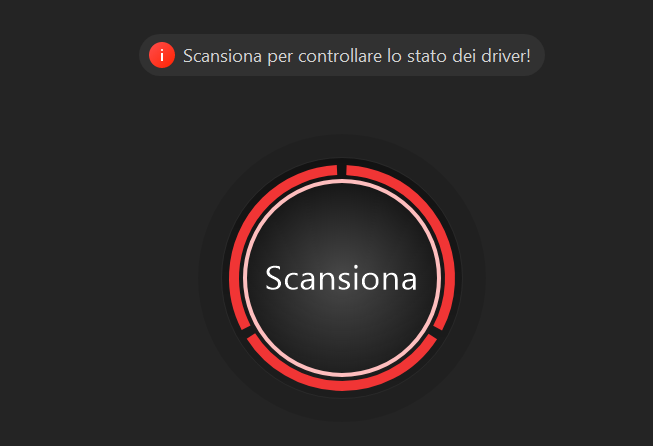
Attendi l’analisi del sistema
Scegli i driver e clicca su Aggiorna adesso
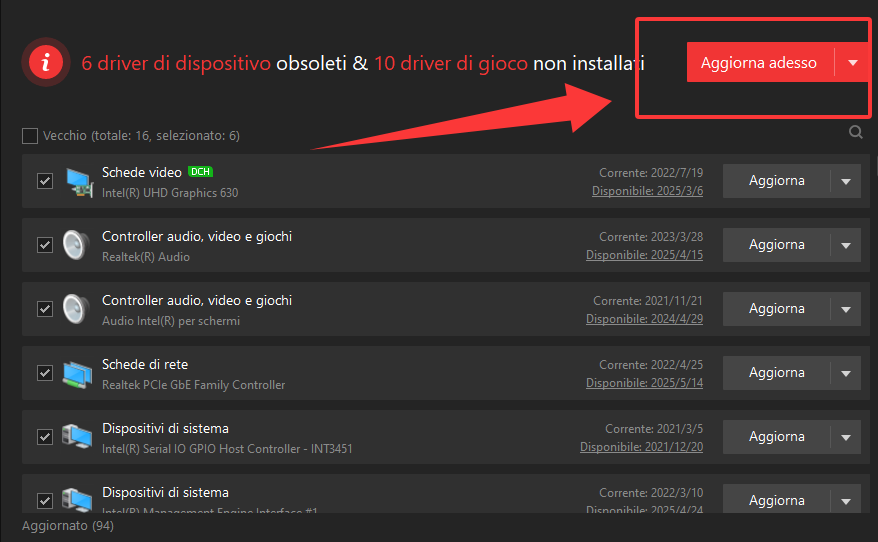
Riavvia il PC se richiesto
Una RAM difettosa è una delle cause più comuni di 0xc0000005 access violation. Dunque potete verificare lo stato della ram per identificare se ci sia problema. Ecco come farlo:
Premi Win + R, digita mdsched.exe, premi Invio
Scegli “Riavvia ora e verifica la presenza di problemi”
Malware o trojan possono danneggiare file di sistema e causare l'errore 0xc0000005. Esegui una scansione completa con il tuo antivirus o con Microsoft Defender.
Blog relativo: programma antivirus gratis per pc windows
Se le soluzioni precedenti falliscono potete usare un punto di ripristino per tornare a un punto precedente.
Blog relativo: Come creare punto di ripristino windows 10/11 e come ripristinare
L’errore si manifesta spesso avviando una macchina virtuale, in particolare dopo aggiornamenti di Windows o modifiche hardware/software.
Metodo 1. Disattiva DEP (Data Execution Prevention):
Apri Prompt dei comandi come admin
Inserisci: bcdedit.exe /set {current} nx AlwaysOff
Riavvia il sistema
Nota: disattivare DEP riduce la sicurezza. Rattivalo dopo i test con AlwaysOn.
Metodo 2. Aggiorna VMware Workstation o Player: Controlla la versione in uso ed esegui l’aggiornamento all’ultima disponibile.
Metodo 3. Disattiva l’accelerazione 3D o modifica le impostazioni della macchina virtuale se usi una scheda grafica con driver instabili.
✔️ Mantieni sempre aggiornato Windows
✔️ Esegui backup regolari e crea punti di ripristino
✔️ Evita software sconosciuti o crackati
✔️ Usa un antivirus affidabile
✔️ Verifica la salute dell’hardware periodicamente
L’errore 0xc0000005 può sembrare difficile da risolvere, ma con i giusti strumenti e un approccio sistematico puoi facilmente identificare la causa: driver, memoria, malware o software.
In caso di vmware exception 0xc0000005, le soluzioni sono spesso legate a DEP, aggiornamenti o configurazioni specifiche.
Se dopo aver seguito tutte le soluzioni l’errore persiste, valuta il supporto di un tecnico o il ripristino completo del sistema.
Blog relativo: test prestazioni per pc windows
